Come aprire il terminale di root in Linux Mint
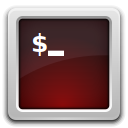
Per varie attività amministrative, devi aprire il terminale di root in Linux Mint. Può essere utilizzato per modificare le impostazioni globali del sistema operativo, modificare i file di configurazione, installare o rimuovere app dalla console o modificare le autorizzazioni dei file. Oggi vedremo come si può fare.
Alcune distribuzioni Linux sono dotate di un launcher dedicato per aprire il terminale di root. Linux Mint non fornisce il launcher speciale. Ma in realtà non è richiesto. Puoi trasformare qualsiasi terminale aperto nell'istanza del terminale root con un singolo comando. Ecco come.
Per apri il terminale di root in Linux Mint, Fare quanto segue.
- Apri l'app del tuo terminale.
- Digita il seguente comando:
sudo su
- Inserisci la tua password quando richiesto.
- D'ora in poi, l'istanza corrente sarà il terminale root.
C'è un modo alternativo per aprire il terminale di root. Linux Mint viene fornito con un comando grafico "sudo" gksudo. È incluso in tutte le edizioni del sistema operativo. Per apri il terminale di root usando gksudo, Fare quanto segue.
- premere Alt + F2. Si aprirà una finestra di dialogo speciale in cui è possibile digitare un comando da eseguire.
- In Cinnamon, digita il seguente comando nella casella di testo:
gksudo gnome-terminale
gksudo mate-terminal
gksudo xfce4-terminal
Infine, se stai utilizzando l'edizione Linux Mint KDE, digita:gksudo konsole
- Inserisci la tua password quando richiesto.
Questo aprirà il terminale di root nel tuo ambiente desktop in Linux Mint.
Terminale radice in cannella
Terminale radice in KDE
Terminale radice in MATE
Terminale radice in XFCE4
Hai fatto.
